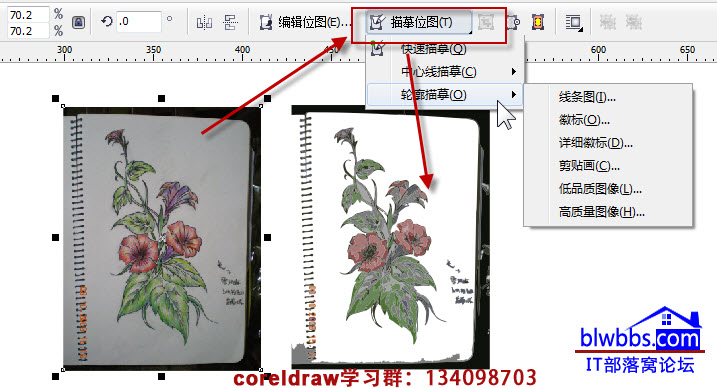CorelDRAW描摹位图是一个好用的命令。CorelDRAW描摹位图的作用就是将位图转换为矢量对象。
CorelDRAW描摹位图原理简介:通过简单的描摹命令,可以很方便地将位图转为自己需要的可编辑的矢量图形。
下面是CorelDRAW描摹位图的使用方法:
一、启动CorelDraw,并新建文件。
二、单击【文件】菜单---【导入】或者直接按CTRL+I快捷键打开命令对话框,导入一副我们需要转换成矢量图形的图片置入到当前窗口中。
三、单击选中当前窗口图片,这时候属性栏会发生变化。属性栏会有“编辑位图”和“描摹位图”选项。
四、单击“描摹位图”按钮,出现下拉菜单。里面有七种描摹方式可供您选择。
1、快速描摹:单击此命令后,CorelDraw会快速的把当前位图图形转换为矢量图形,从而快速地进行路径和节点的编辑。
2、线条图:以线条图的形式来转换图形。单击此命令后,系统会自动进行运算,计算结果。稍后,单击确定,即可转换成功。
3、徽标。以徽标的形式来转换图形。属性和线框图的设置属性一样。
4、详细徽标。比徽标描绘地更详细些。属性设置同上。
5、剪贴画。以剪贴画的形式转换图形。
6、低质量图像。因转换出来的图像效果比较差,此命令不推荐使用。
7、高质量图像。推荐使用。
下图就是将一幅像素图通过CorelDRAW描摹位图命令转换为矢量图,然后可以按需进一步编辑。